Verwalten von Premium-Kapazitäten
Das Verwalten von Power BI Premium umfasst das Erstellen, Verwalten und Überwachen von Premium-Kapazitäten. Dieser Artikel bietet einen Überblick über Kapazitäten. Schrittanleitungen finden Sie unter Verwalten von Premium-Kapazitäten.
Erstellen und Verwalten von Kapazitäten
Auf der Seite Kapazitätseinstellungen des Power BI-Verwaltungsportals werden die Anzahl der erworbenen V-Kerne und verfügbare Premium-Kapazitäten angezeigt. Auf der Seite können globale Administratoren und Power BI-Dienstadministratoren Premium-Kapazitäten aus verfügbaren virtuellen Kernen erstellen oder vorhandene Premium-Kapazitäten ändern.
Hinweis
Sie können auch Premium pro Benutzer (PPU)-Lizenzen für Einzelpersonen erhalten, die zahlreiche Features und Funktionen einer Premium-Kapazität bereitstellen und außerdem alle in einer Power BI pro Lizenz enthaltenen Funktionen beinhaltet. Weitere Informationen finden Sie unter Power BI-Premium pro Benutzer.
Beim Erstellen einer Premium-Kapazität müssen Administratoren Folgendes definieren:
- Kapazitätsname (innerhalb des Mandanten eindeutig).
- Kapazitätsadministrator(en).
- Kapazitätsumfang.
- Region für Data Residency.
Mindestens ein Kapazitätsadministrator muss zugewiesen werden. Als Kapazitätsadministratoren zugewiesene Benutzer können folgende Aktionen ausführen:
- Entfernen zugewiesener Arbeitsbereiche aus der Kapazität
- Angeben einer Standardkapazität für „Meine Arbeitsbereiche“
- Verwalten von Benutzerberechtigungen und Zuweisen von Rollen:
- Zusätzliche Kapazitätsadministratoren
- Mitwirkende: Benutzer*innen, die dieser Kapazität Arbeitsbereiche zuweisen dürfen (Kapazitätsadministratoren sind automatisch auch Mitwirkende).
- Verwalten von Einstellungen für die automatische Skalierung für diese Kapazität
- Einrichten von E-Mail-Benachrichtigungen für den Ressourcennutzungsgrad
- Nachverfolgen der Nutzung von Kapazitätsressourcen mithilfe der dedizierten vorgefertigten App
Kapazitätsadministratoren können nicht auf Arbeitsbereichsinhalte zugreifen, solange sie nicht explizit in Arbeitsbereichsberechtigungen zugewiesen werden. Sie haben auch keinen Zugriff auf alle Power BI-Administrationsbereiche (solange sie nicht explizit zugewiesen werden) wie Nutzungsmetriken, Überwachungsprotokolle oder Mandanteneinstellungen. Wichtig dabei ist, dass Kapazitätsadministratoren nicht dazu berechtigt sind, neue Kapazitäten zu erstellen oder vorhandene Kapazitäten zu skalieren. Administratoren werden pro Kapazität zugewiesen, um sicherzustellen, dass sie nur Kapazitäten anzeigen und verwalten können, denen sie zugewiesen sind.
Der Kapazitätsumfang wird aus einer Liste verfügbarer SKU-Optionen ausgewählt, die durch die Anzahl der verfügbaren V-Kerne im Pool eingeschränkt wird. Es ist möglich, mehrere Kapazitäten aus dem Pool zu erstellen, für die eine oder mehrere erworbene SKUs als Quelle dienen könnten. Beispielsweise könnte eine P3-SKU (32 V-Kerne) zum Erstellen von drei Kapazitäten verwendet werden: eine P2 (16 V-Kerne) und zwei P1 (2 x 8 V-Kerne). Die folgende Abbildung zeigt ein Beispielsetup für die fiktive Organisation Contoso aus fünf Premium-Kapazitäten (3 x P1 und 2 x P3), die jeweils Arbeitsbereiche enthalten, und mehreren Arbeitsbereichen in gemeinsam genutzter Kapazität.
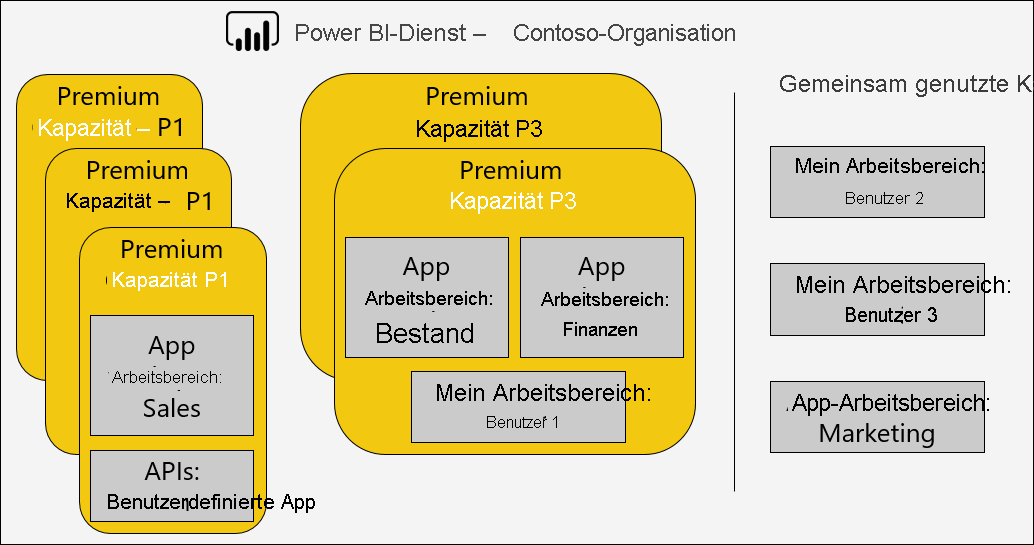
Eine Premium-Kapazität kann anderen Regionen als der Startregion des Power BI-Mandanten zugewiesen werden; dieses Feature wird als Multi-Geo bezeichnet. Mit Multi-Geo kann die Verwaltung steuern, in welchen Rechenzentren innerhalb der definierten geografischen Regionen sich Ihr Power BI-Inhalt befindet. Der Grund für eine Multi-Geo-Bereitstellung liegt in der Regel eher in der Konformität mit Unternehmens- oder behördlichen Anforderungen als in Leistung und Skalierung. Für das Laden von Berichten und Dashboards sind weiterhin Metadatenanforderungen an die Startregion erforderlich. Weitere Informationen finden Sie unter Multi-Geo-Unterstützung für Power BI Premium.
Power BI-Dienstadministratoren und globale Administratoren können Premium-Kapazitäten ändern. Sie haben insbesondere folgende Möglichkeiten:
- Ändern des Kapazitätsumfangs zum zentralen Hoch- oder Herunterskalieren von Ressourcen.
- Hinzufügen oder Entfernen von Kapazitätsadministratoren.
- Hinzufügen oder Entfernen von Benutzern, die über Zuweisungsberechtigungen verfügen.
Hinweis
Dienst- und globale Administratoren haben keinen Zugriff auf Kapazitätsmetriken, es sei denn, sie wurden explizit als Kapazitätsadministratoren hinzugefügt.
Zuweisungsberechtigungen sind erforderlich, um einer bestimmten Premium-Kapazität einen Arbeitsbereich zuzuweisen. Die Berechtigungen können für die gesamte Organisation, bestimmte Benutzer oder Gruppen gewährt werden.
Premium-Kapazitäten unterstützen standardmäßig Workloads für die Ausführung von Power BI-Abfragen. Premium-Kapazitäten unterstützen auch andere Workloads: KI (Cognitive Services), paginierte Berichte und Dataflows.
Das Löschen einer Premium-Kapazität ist möglich und führt nicht zum Löschen der Arbeitsbereiche und Inhalte. Stattdessen werden alle zugewiesenen Arbeitsbereiche in gemeinsam genutzte Kapazität verschoben. Wenn die Premium-Kapazität in einer anderen Region erstellt wurde, wird der Arbeitsbereich in die gemeinsam genutzte Kapazität der Startregion verschoben.
Kapazitäten verfügen über begrenzte Ressourcen, die durch jede Kapazitäts-SKU definiert sind. Der kapazitätenübergreifende Ressourcenverbrauch durch Power BI-Elemente (z. B. Berichte und Dashboards) kann mithilfe der Microsoft Fabric Capacity Metrics-App nachverfolgt werden.
Zuweisen von Arbeitsbereichen zu Kapazitäten
Arbeitsbereiche können einer Premium-Kapazität im Power BI-Verwaltungsportal oder, für einen Arbeitsbereich, im Bereich Arbeitsbereich zugewiesen werden.
Kapazitätsadministratoren und globale Administratoren oder Power BI-Dienstadministratoren können Arbeitsbereiche im Power BI-Verwaltungsportal im Massenvorgang zuweisen. Zuweisungen im Massenvorgang können auf Folgendes angewendet werden:
Arbeitsbereiche nach Benutzern: Alle Arbeitsbereiche, die sich im Besitz dieser Benutzer befinden, einschließlich persönlicher Arbeitsbereiche, werden der Premium-Kapazität zugewiesen. Dies schließt die erneute Zuweisung von Arbeitsbereichen ein, wenn sie bereits einer anderen Premium-Kapazität zugewiesen sind. Außerdem werden den Benutzern auch Berechtigungen zur Zuweisung von Arbeitsbereichen zugewiesen.
Bestimmte Arbeitsbereiche
Arbeitsbereiche der gesamten Organisation: Alle Arbeitsbereiche einschließlich persönlicher Arbeitsbereiche werden der Premium-Kapazität zugewiesen. Allen derzeitigen und zukünftigen Benutzern werden Berechtigungen zur Zuweisung von Arbeitsbereichen zugewiesen. Dieser Ansatz wird nicht empfohlen. Ein gezielterer Ansatz wird bevorzugt.
Sie können Premium-Funktionen in einem Arbeitsbereich aktivieren, indem Sie den richtigen Lizenzmodus festlegen. Um einen Lizenzmodus festzulegen, müssen Sie Arbeitsbereichsadministrator sein und über Zuweisungsberechtigungen verfügen.
P-SKUs: legt den Lizenzmodus pro Kapazität auf Premium fest.
A-SKUs: legt den Lizenzmodus auf „Eingebettet“ fest.
Premium pro Benutzer (PPU): markiert den Lizenzmodus als Premium pro Benutzer.
EM-SKUs: legt den Lizenzmodus auf „Eingebettet“ fest.
Um einen Arbeitsbereich aus Premium zu entfernen, markieren Sie den Arbeitsbereichslizenzmodus als Pro.
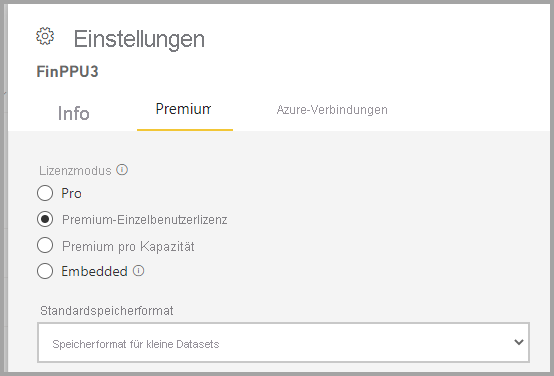
Arbeitsbereichsadministratoren können einen Arbeitsbereich aus einer Kapazität entfernen (in gemeinsam genutzte Kapazität), ohne dass eine Zuweisungsberechtigung erforderlich ist. Durch das Entfernen von Arbeitsbereichen aus reservierten Kapazitäten wird der Arbeitsbereich tatsächlich in gemeinsam genutzte Kapazität verlagert. Beachten Sie, dass das Entfernen eines Arbeitsbereichs aus einer Premium-Kapazität negative Konsequenzen haben kann, sodass beispielsweise gemeinsam genutzte Inhalte nicht mehr für Benutzer*innen mit Fabric Free-Lizenz verfügbar sind, oder das Aussetzen der geplanten Aktualisierung, wenn die durch gemeinsam genutzte Kapazitäten unterstützten Ressourcen überschritten werden.
Im Power BI-Dienst ist ein Arbeitsbereich, der einer Premium-Kapazität zugewiesen ist, leicht an dem Diamantsymbol zu erkennen, mit dem der Name des Arbeitsbereichs versehen ist.
![]()
Planen der Kapazitätsgröße im Voraus
Verschiedene Premium-Kapazitäts-SKUs verfügen über unterschiedliche Ressourcenmengen, die zur Unterstützung der von den einzelnen Kapazitäten verarbeiteten Power BI-Elemente (z. B. Berichte, Dashboards und Semantikmodelle) zur Verfügung gestellt werden. Die SKUs unterscheiden sich durch die Anzahl der standardbasierten V-Kerne. Die einflussreichsten Ressourcen, die bei der Größenbestimmung im Voraus zu berücksichtigen sind:
CPU-Leistung : Die Menge an CPU-Leistung, jeder einzelnen Kapazität, ist eine Funktion ihres Basis-V-Cores und der Anzahl der autoskalierten Kerne, über die sie verfügt (im Voraus gekauft und bei der Instanziierung der Kapazität im Voraus zugewiesen). Die CPU-Auslastung einer Kapazität wird durch Aggregieren der CPU-Leistung gemessen, die für alle von ihr verarbeiteten Power BI-Elemente verwendet wird. Je mehr Vorgänge für mehr Elemente ausgeführt werden, desto höher ist der CPU-Aufwand.
Elementgröße: Die Größe eines Power BI-Elements bezieht sich auf die Menge der Daten, die für die Verarbeitung innerhalb des Elements verfügbar sind. Die Größe kann je nach Element mehrere Dimensionen vorweisen. Die Größe von Semantikmodellen wird beispielsweise durch den Speicherbedarf des Semantikmodells während der Verarbeitung im Arbeitsspeicher festgelegt. Verschiedene Artikel können unterschiedlich definierte Größen aufweisen. Der Größenbedarf in der gesamten Kapazität wird im Gegensatz zur CPU nicht für alle aktiven Elemente aggregiert, sondern nur pro Element ausgewertet. Dies bedeutet, dass eine Kapazität mehrere Elemente unterstützen kann, die gleichzeitig ausgeführt werden, wenn keines dieser Elemente das Limit der Kapazitätsgröße überschreitet.
Aufgrund der individuell erzwungenen Eigenschaft des Größenmaßes eines Power BI-Elements gibt die Größe normalerweise vor, wie groß eine Kapazität sein sollte. Wenn Sie beispielsweise über eine P1-SKU verfügen, werden Semantikmodelle bis zu einem Grenzwert von 25 GB unterstützt. Solange Ihre Semantikmodelle diesen Wert nicht überschreiten, sollte die SKU Ihren Anforderungen entsprechen. Sie können die Größe eines typischen Semantikmodells beurteilen, indem Sie den Speicherbedarf des Power BI Desktop-Tools messen. Beachten Sie, dass Ihr Semantikmodell je nach Typ des verwendeten Semantikmodellmodus bei der Aktualisierung größer werden kann. Semantikmodelle, die den Importmodus verwenden, erfordern beispielsweise die doppelte Größe während einer vollständigen Aktualisierung. In solchen Fällen sollte Ihre maximale Semantikmodellgröße kleiner als die Hälfte des maximalen Arbeitsspeichers sein, der Ihrer Kapazität zugeordnet ist.
Das Nutzungsmuster eines typischen Elements bestimmt die CPU-Ausgaben, die bei Auslastung die Leistung der Berichtsinteraktion für Endbenutzer*innen erheblich beeinträchtigen können. Sobald Sie einen typischen Bericht für die Auswertung haben, ist es daher vorteilhaft, diesen Bericht in einem Auslastungstest zu verwenden und die Ergebnisse auszuwerten. Dann kann bestimmt werden, ob eine höhere SKU-Größe erforderlich ist oder die automatische Skalierung aktiviert werden muss.
Wie entscheidet man, wann die automatische Skalierung eingeschaltet werden soll?
Wenn Sie die Microsoft Fabric Capacity Metrics-App von Power BI Premium verwenden, werden Überlastungsauswirkungen im Visual zu überlasteten Minuten auf der Übersichtsseite angezeigt. Sie können den Schweregrad der Auswirkungen dieser Überladungsminuten mithilfe der Beweisseite auswerten. Darauf können Sie nachverfolgen, wie hoch die Auswirkungen der Überladungsmoment waren und auch welche Power BI-Elemente und wie viele Benutzer betroffen waren. Wenn die Auswirkungen basierend auf Ihrer Auswertung zu hoch sind, sollten Sie die automatische Skalierung aktivieren.
Wie entscheidet man, wann auf eine höhere SKU hochskaliert werden soll?
Es gibt zwei verschiedene Indikatoren, die darauf hindeuten, dass Sie Ihre Kapazität hochskalieren müssen:
Die Verwendung der Autoskalierung über einen bestimmten Grad hinaus ist nicht sinnvoll. Wenn Ihre Autoskalierungsmuster dazu führen, dass Sie regelmäßig mehr als 25 % Ihrer Kapazitätsgröße verbrauchen, kann es kostengünstiger sein, Ihre Kapazität auf eine höhere SKU aufzurüsten, da die CPU-Leistungsanforderungen Ihrer Kapazität deutlich über der ursprünglichen Leistung der Kapazität liegen. Hier werden mehr als 25 % berücksichtigt, da sowohl die Anzahl hinzugefügter Kerne als auch die Zeit, für die sie hinzugefügt wurden, berücksichtigt werden. Eine P1-SKU mit 8 V-Kernen, die die automatische Skalierung in einer Weise nutzt, die zwei zusätzlichen Kernen entspricht, kostet zum Beispiel genauso viel wie eine P2-SKU.
Die Größe Ihrer Power BI-Elemente nähert sich den Grenzwerten bzw. überschreitet die Grenzwerte der Kapazitäten. Wenn sich die Elementgröße eines der in der Metrik-App gemeldeten Elemente dem Kapazitätsgrenzwert nähert oder diesen überschreitet, schlagen Vorgänge für dieses Element fehl. Wenn sich ein kritisches Element diesen Grenzwerten nähert (80 % der Kapazitätsgröße), empfiehlt es sich daher, ein Upgrade der Kapazität im Voraus in Betracht zu ziehen, um eine Unterbrechung des Diensts zu vermeiden, wenn dieses Element das Kapazitätslimit überschreitet.
Zugehöriger Inhalt
Feedback
Bald verfügbar: Im Laufe des Jahres 2024 werden wir GitHub-Issues stufenweise als Feedbackmechanismus für Inhalte abbauen und durch ein neues Feedbacksystem ersetzen. Weitere Informationen finden Sie unter https://aka.ms/ContentUserFeedback.
Feedback senden und anzeigen für